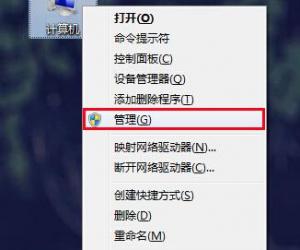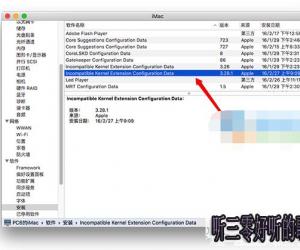kk录像机怎么录制视频?kk录像机录制视频教程
发布时间:2020-08-27 16:03:00作者:知识屋
经常做网络教学的用户,应该对kk录像机都很熟悉。因为经常会用kk录像机录制视频。它有多种模式来录制视频,还不会出现广告和水印。可是很多没有接触过该软件的用户,都不了解kk录像机怎么录制视频,所以,本文为大家具体讲解介绍下方法步骤。

kk录像机录制视频教程
1.首先,用户可以在本站下载kk录像机。完成安装后,将它打开进入操作主界面。选择录制视频的模式,例如,这里选择的是“区域模式”。
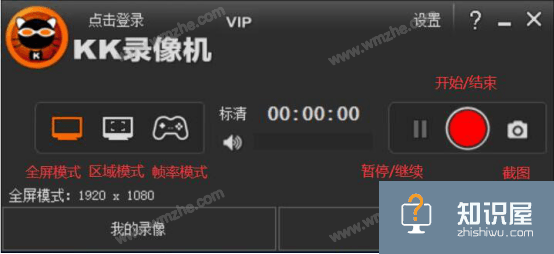
2.此时,kk录像机便会出现如下图的黄色窗口,根据自己要录制的区域来设置录制视频的窗口大小。设置完成后,点击红色的“开始”按钮,kk录像机便开始录制视频。
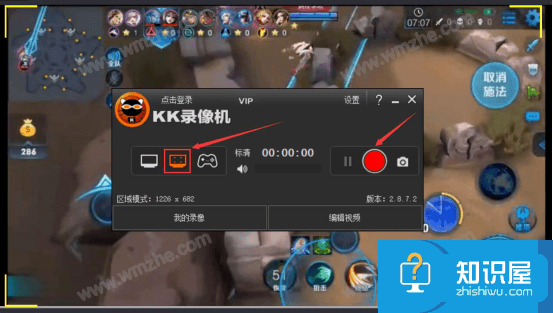
3.可以看到kk录像机在录制视频的过程中,它那黄色的窗口变成了红色,如下图。
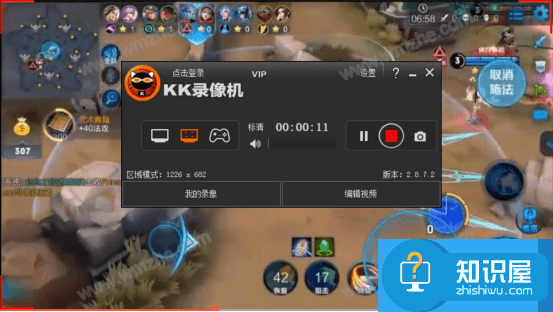
4.然后,如果想要结束视频录制,就可以点击kk录像机的“结束”按钮,窗口颜色又变回了黄色。
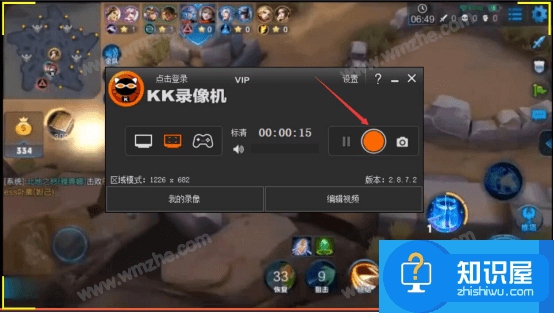
5.接下来,回到kk录像机的主界面,点击“我的录像”按钮。
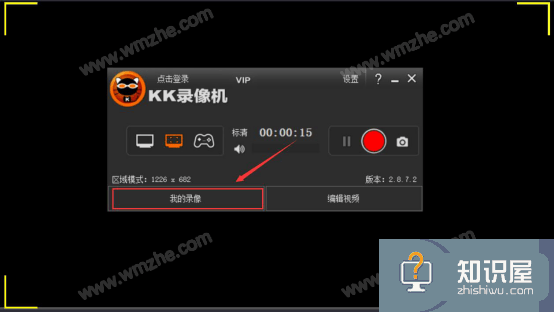
6.最后,进入“我的录像”窗口。用户既可以从kk录像机的保存路径中得到自己录制的视频,也可以对该视频进行“播放”、“删除”、“压缩”、“修复”、“上传”的操作。
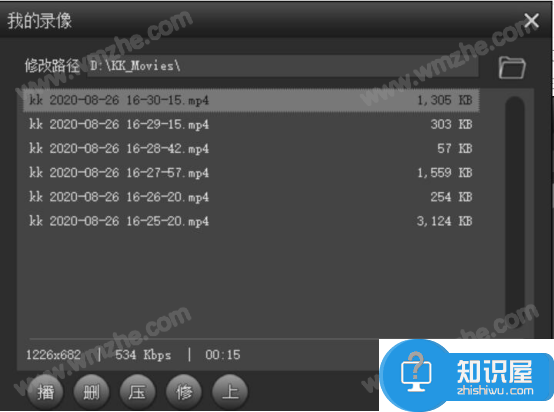
kk录像机在录制视频之前,要先选择适合自己的模式。例如,我们在录制桌面操作、在线视频、聊天视频的时候,一般是采用全屏模式或区域模式;而在录制游戏视频的时候,就一般选择帧率模式。
知识阅读
软件推荐
更多 >-
1
 一寸照片的尺寸是多少像素?一寸照片规格排版教程
一寸照片的尺寸是多少像素?一寸照片规格排版教程2016-05-30
-
2
新浪秒拍视频怎么下载?秒拍视频下载的方法教程
-
3
监控怎么安装?网络监控摄像头安装图文教程
-
4
电脑待机时间怎么设置 电脑没多久就进入待机状态
-
5
农行网银K宝密码忘了怎么办?农行网银K宝密码忘了的解决方法
-
6
手机淘宝怎么修改评价 手机淘宝修改评价方法
-
7
支付宝钱包、微信和手机QQ红包怎么用?为手机充话费、淘宝购物、买电影票
-
8
不认识的字怎么查,教你怎样查不认识的字
-
9
如何用QQ音乐下载歌到内存卡里面
-
10
2015年度哪款浏览器好用? 2015年上半年浏览器评测排行榜!